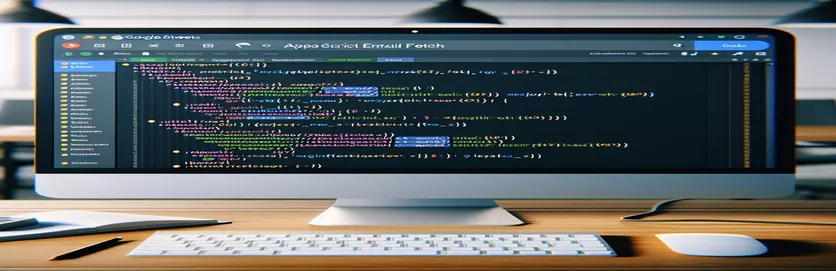Apps Script 이메일 검색 문제 이해
Google Sheets 및 Apps Script로 작업할 때 개발자는 편집과 같은 사용자 활동을 캡처하여 워크플로를 자동화하려고 하는 경우가 많습니다. 일반적인 작업은 스프레드시트 내에서 셀을 편집하는 사용자의 이메일을 가져와 표시하는 것입니다. 이 기능은 시트 내에서 직접 기여자를 식별하여 공동 작업의 투명성을 향상시키기 위한 것입니다.
그러나 스크립트가 기본 사용자를 위해 의도한 대로 작동하지만 다른 편집자의 이메일을 검색하지 못하는 경우 문제가 발생합니다. 이 문제는 스크립트 권한의 다양한 측면이나 Google이 사용자 데이터와 관련된 API 호출을 처리하는 방식, 특히 개인 정보 보호 설정 및 다양한 사용자에게 부여된 액세스 권한을 고려할 때 발생할 수 있습니다.
| 명령 | 설명 |
|---|---|
| Session.getActiveUser().getEmail() | Google 시트를 적극적으로 편집하고 있는 현재 사용자의 이메일 주소를 검색합니다. 이는 어떤 사용자가 변경했는지 식별하는 데 중요합니다. |
| e.user.email | onEdit 이벤트를 트리거한 사용자의 이메일에 직접 액세스하여 Session 메서드가 실패할 경우 대체 접근 방식을 제공합니다. |
| range.isBlank() | 편집된 셀이 비어 있는지 확인합니다. 셀을 지울 때 이메일을 제거해야 하는지 결정하는 데 유용합니다. |
| sheet.getRange() | 콘텐츠를 업데이트하거나 지우는 데 사용되는 제공된 행 및 열 번호를 기반으로 시트 내의 특정 범위를 얻습니다. |
| setValue() | 특정 셀의 값을 설정합니다. 이 스크립트에서는 편집자의 이메일을 셀에 쓰는 데 사용됩니다. |
| clearContent() | 지정된 셀의 내용을 지웁니다. 이 명령은 해당 셀의 내용을 지워야 하는 편집 작업을 수행할 때 사용됩니다. |
이메일 검색을 위한 Google Apps Script의 기능 설명
스크립트는 여러 편집자가 참여하는 Google 스프레드시트 환경에서 이메일 검색을 자동화하는 데 중점을 두고 개발되었습니다. 핵심 기능은 스프레드시트의 셀이 편집될 때마다 활성화되는 'onEdit' 이벤트에 의해 트리거되는 Apps Script 기능에 포함되어 있습니다. 이 특정 구현은 스프레드시트의 A열에 있는 셀을 편집한 사용자를 식별하는 것을 목표로 합니다. 사용자가 이 열을 편집하면 스크립트는 편집된 셀이 비어 있는지 확인합니다. 그렇지 않은 경우 편집자의 이메일은 사용 가능한 액세스 권한에 따라 'e.user.email' 또는 'Session.getActiveUser().getEmail()'에 대한 직접 호출을 통해 검색됩니다.
그런 다음 이러한 이메일은 편집된 셀의 행에 해당하는 F열에 기록됩니다. 이 작업은 'sheet.getRange()'를 사용하여 올바른 셀을 선택하고 'setValue()'를 사용하여 이메일을 삽입하여 수행됩니다. A 열의 셀이 지워지는 경우 스크립트는 'clearContent()'를 사용하여 F 열의 해당 셀도 지워지도록 하고 데이터 표현의 무결성을 유지합니다. 이 스크립트는 어떤 사용자가 스프레드시트의 특정 부분을 편집하고 있는지 실시간 추적을 효과적으로 제공하여 협업 투명성을 향상시킵니다.
Apps Script를 사용하여 Google 스프레드시트에서 편집자 이메일 가져오기 문제 해결
스프레드시트 자동화에 사용되는 Google Apps 스크립트
function onEdit(e) {const range = e.range;const sheet = range.getSheet();const editedColumn = range.getColumn();const editedRow = range.getRow();if (editedColumn === 1) {if (range.isBlank()) {sheet.getRange(editedRow, 6).clearContent();} else if (editedRow > 1) {const editorEmail = Session.getActiveUser().getEmail();sheet.getRange(editedRow, 6).setValue(editorEmail);}}}
공유 Google 시트 편집자의 이메일 검색 향상
고급 Google Apps 스크립트 기술
function onEdit(e) {const range = e.range;const sheet = range.getSheet();const editedColumn = range.getColumn();const editedRow = range.getRow();if (editedColumn === 1 && editedRow > 1) {const userEmail = getUserEmail(e);if (!range.isBlank()) {sheet.getRange(editedRow, 6).setValue(userEmail);} else {sheet.getRange(editedRow, 6).clearContent();}}}function getUserEmail(e) {try {return e.user.email;} catch (error) {Logger.log('Error retrieving email: ' + error.toString());return ''; // Fallback if no access to email}}
Google Apps Script의 권한 및 보안 탐색
Google Apps Script를 활용하여 Google 스프레드시트 내에서 사용자 이메일을 가져올 때 이러한 작업을 관리하는 보안 및 권한 설정을 고려하는 것이 중요합니다. Google Apps Script는 클라우드에서 실행되며 다른 Google 서비스와 상호작용할 수 있는 서버측 코드를 실행합니다. 사용자 데이터에 액세스하여 수정하거나 Google Sheets 내에서 사용자 상호작용에 응답하려면 스크립트에 사용자가 부여한 적절한 권한이 있어야 합니다. 이러한 권한은 스크립트 예제에서 볼 수 있듯이 이메일에 액세스하는 것뿐만 아니라 스프레드시트의 특정 부분에 쓰거나 스프레드시트에서 읽는 데에도 중요합니다.
권한을 적절하게 처리하면 스크립트가 Google의 개인정보 보호정책이나 사용자의 보안 설정을 위반하지 않게 됩니다. 이는 이메일 주소와 같은 민감한 사용자 정보를 처리할 때 특히 중요합니다. 이러한 권한을 이해하면 스크립트가 스프레드시트 소유자에게는 작동하지만 다른 공유 사용자에게는 작동하지 않는 이유를 진단하는 데 도움이 될 수 있습니다. 이는 스크립트 실행 환경 내에서 다양한 유형의 사용자에게 부여된 액세스 수준과 관련될 수 있습니다.
Google Sheets 및 Apps Script에 대한 일반적인 질문
- 질문: 스크립트가 다른 편집자의 이메일을 검색하지 않는 이유는 무엇입니까?
- 답변: 이는 문서를 편집하는 모든 사용자의 이메일 주소에 액세스하려면 인증이 필요한 스크립트의 권한 때문일 수 있습니다.
- 질문: 내 스크립트에 필요한 권한이 있는지 어떻게 확인할 수 있나요?
- 답변: 승인 단계에서는 Google Apps Script에서 메시지를 표시하는 모든 권한 요청을 수락했는지 확인하세요. 올바른 OAuth 범위에 대해서는 스크립트의 매니페스트 파일을 확인하세요.
- 질문: Apps Script의 `e.user.email` 기능은 무엇인가요?
- 답변: 이 속성은 편집한 사용자의 이메일 주소를 가져오며, 이는 공동 작업 환경에서 변경 사항을 추적하는 데 중요합니다.
- 질문: 제한된 권한으로 스크립트를 작동할 수 있나요?
- 답변: 예, 하지만 기능 제한이 있습니다. 예를 들어 적절한 권한이 없으면 스크립트가 사용자 이메일을 검색하거나 시트의 특정 부분을 편집하지 못할 수 있습니다.
- 질문: 내 스크립트가 다른 사용자에게는 작동하지 않고 나에게만 작동하는 이유는 무엇입니까?
- 답변: 이는 스크립트가 기본 권한에 따라 스크립트 소유자에게만 작동하는 'Session.getActiveUser().getEmail()'과 같은 세션 기반 메서드를 사용하기 때문일 수 있습니다.
Google Sheets의 스크립팅 문제에 대한 최종 생각
Google Sheets에서 편집자 ID를 가져오는 문제를 해결하면 권한 관리와 Google Apps Script의 실행 컨텍스트 이해의 복잡성이 강조됩니다. 스크립트 인증 및 사용자 데이터 액세스의 미묘한 차이는 기능을 보장하기 위해 다양한 사용자 시나리오에 대한 철저한 테스트의 필요성을 강조합니다. 이러한 탐구는 작업 흐름을 자동화하고 공동 작업 도구에서 민감한 정보를 처리할 때 보안 고려 사항의 중요성을 일깨워주는 역할을 합니다.